Si te leíste nuestra guía completa de personalización para Windows 10 seguramente ya sabes cómo cambiar el tema de Windows, los iconos y demás. Sin embargo, algo que no cubrimos en ese artículo fueron los sonidos del sistema, un elemento que puede resultar bastante llamativo para algunos usuarios.
La enorme mayoría de temas de terceros no se meten usualmente ni con los sonidos, ni con cosas como el puntero del mouse. Pero, los temas oficiales de Microsoft son otra historia. Mientras los primeros cambian bastante la decoración de las ventanas, los segundos apenas cambian el fondo de pantalla y los colores, pero algunos especiales, también cambian los sonidos.
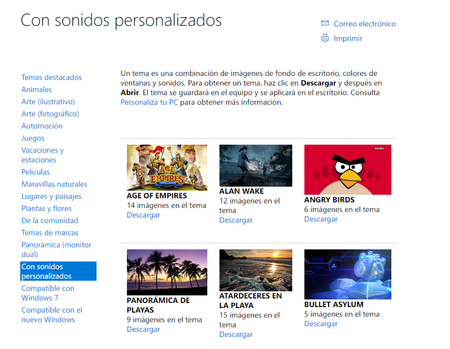
Microsoft pone al alcance de todos una página con temas de escritorio para Windows. Aquí encontrarás muchos temas, la mayoría solo consisten en un paquete de imágenes similares y casi todos son compatibles con Windows 7, 8.1 y 10.
A diferencia de los temas de terceros que requieren un parche especial porque cambian la decoración de ventanas y más cosas, estos temas solo cambian el color de la barra de tareas, el menú, y los wallapers. Excepto por el pequeño grupo de los que incluyen sonidos personalizados.
Lo único que tienes que hacer es descargar el tema que más llame tu atención y luego hacer doble click en el paquete que tendrá una extensión .themepack. Esto aplicará el tema de forma instantánea, y enseguida escucharás el nuevo sonido de de bienvenida.
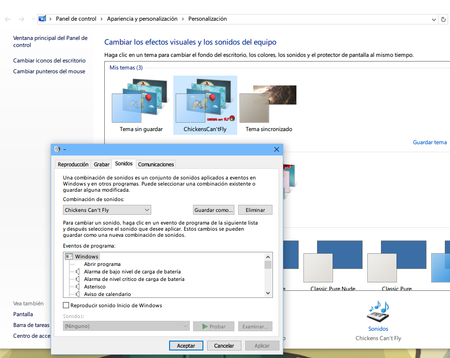
Si quieres volver al tema anterior o gestionar todos los temas descargados, debes abrir el menú de Configuración presionando la tecla de Windows + I. Ir a Personalización, luego seleccionar la opción Temas, y por último hacer click en Configuración de temas. En la nueva ventana que aparece podrás ver en la primera fila la lista de temas oficiales instalados.
Si quieres probar todos los sonidos de tu nuevo tema, solo tienes que hacer click en Sonidos y abrirás el menú en donde puedes escucharlos todos. También puedes crear tu propia combinación y guardarlos.
En Genbeta | Lo bueno y lo malo de Project Neon, cómo Microsoft busca mejorar el diseño de Windows 10




Ver 5 comentarios
5 comentarios
nasher_87-arg-
¿Porque no dejan estas cosas para Xataka Windows y dejan Genbeta para algo mas útil? como Linux...
Ya se que los editores tienen que sumar artículos pero seguro repiten este aca y en XW...
scrappy
Desconocía que Windows 10 tenía este tipo de temas. Pensé que habían muerto en Windows 8.1.
Se agradece la guía! Cambiar lo sonidos ayuda a borrar un poco la monotonía